TeknosID.com – WhatsApp aplikasi chatting kenamaan dan sangat populer di Dunia ini bahkan di Indonesia banyak yang menggunakan aplikai tersebut. Biasanya teman, keluarga bahkan partner bisnis memasang aplikasi ini pada smartphonenya.
Mungkin dari Anda yang bekerja di depan layar monitor dan harus berkomunikasi dengan seseorang tapi akan terkendala jika menggunakan ponsel, karena itu pihakWhatsApp membagi kemudahan bagi Anda. yakni dengan menghadirkan WhatsApp Desktop.
Ada dua cara yang bisa Anda lakukan pertama menginstal aplikasi khusus di komputer atau menggunakan browser saja.
Contents
Cara Memindai QR Barcode
Pertama buka Aplikasi WhatsApp pada ponsel:
- Android: Tap ikon tiga titik > pilih WhatsApp Web
- iOS: Masuk Pengaturan > pilih WhatsApp Web
- Windows Phone 8.0+: Masuk Chatting > Menu > WhatsApp Web.
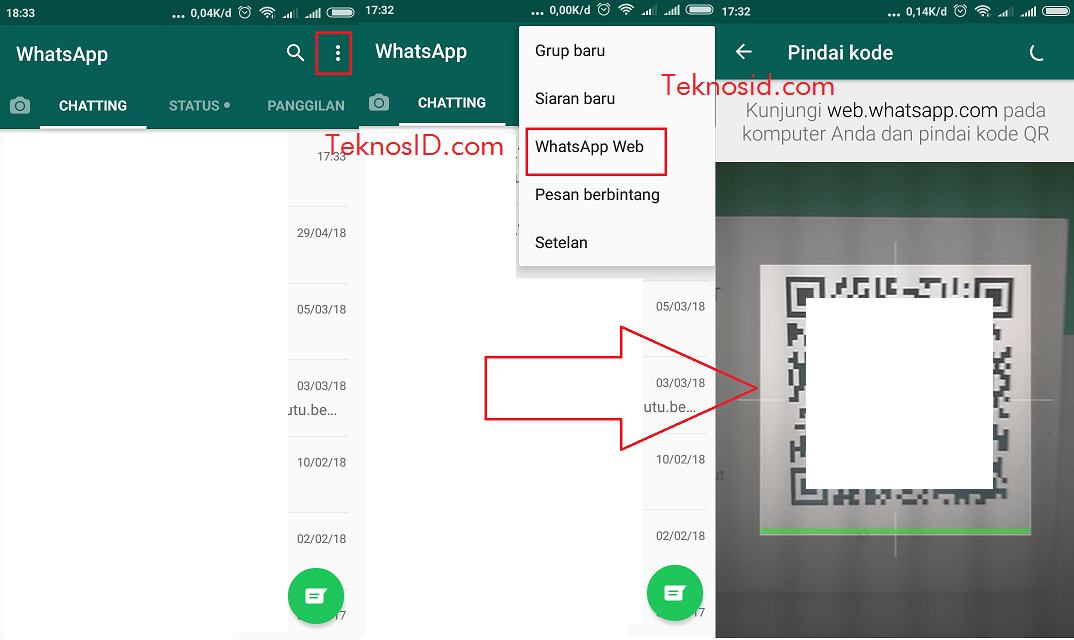
Cara Pertama – Menggunakan WhatsApp Pada Web Browser
- Kunjungi halaman Web.whatsapp.com
- Selanjutnya buka aplikasi WhatsApp pada smartphone Anda, kemudian tap tombol ikon titik tiga, dan pilih Web WhatsApp
- Disisni Anda harus memindai Kode QR (Barcode) menggunakan kamera belakang, dan sorotkan kelayar pada barcode, tunggu hingga pemindaian selesai.
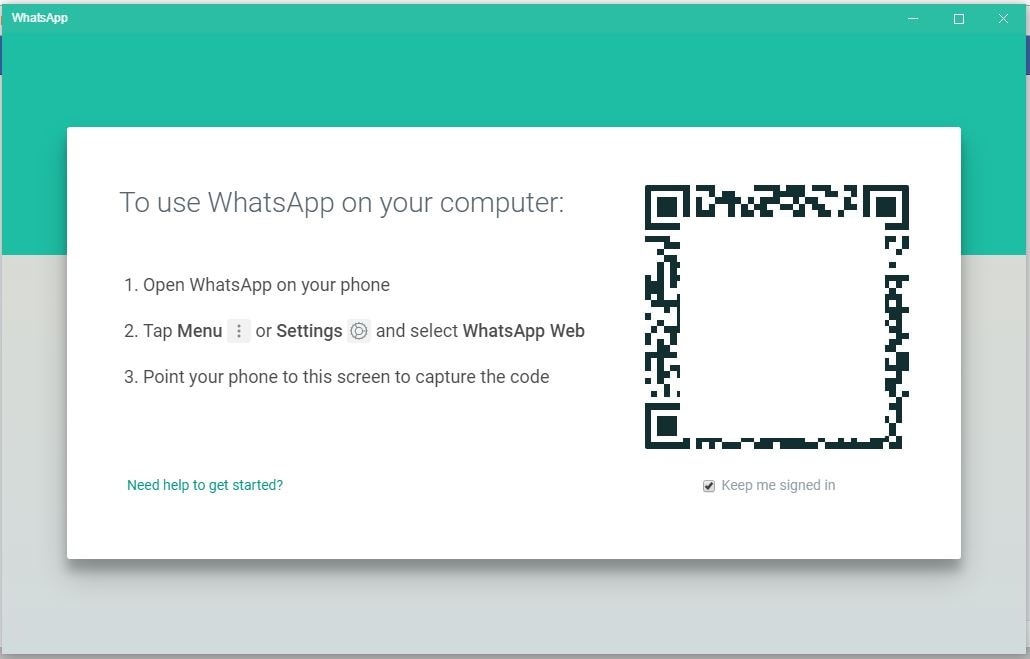
- Selesai sekarang Anda bisa berkirim pesan di komputer.
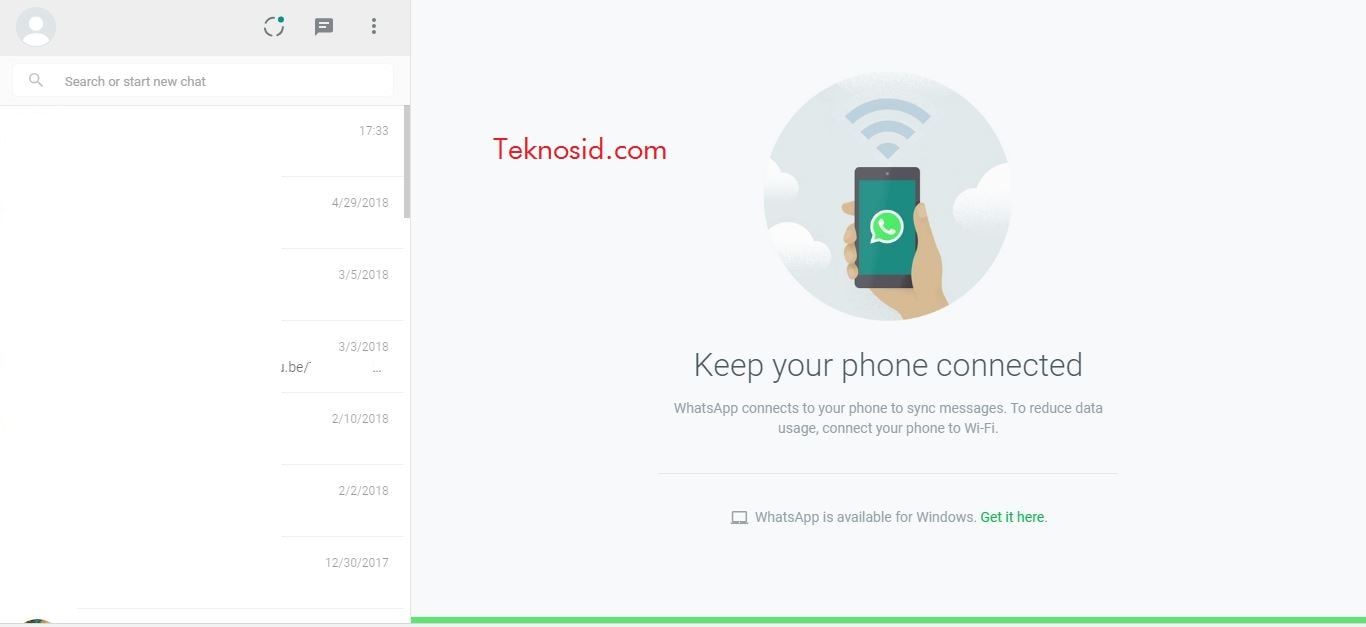
Cara Kedua – Menggunakan Aplikasi WhatsApp di Komputer
- Download aplikasi WhatsApp dihalaman ini: Download, sesuaikan dengan sistem operasi yang Anda gunakan, WhatsApp versi komputer sudah support untuk OS Windows dan MacOS.
- Install aplikasi seperti biasanya.
- Setelah instalasi selesai, jalankan Aplikasi WhatsApp di komputer, kemudian pindai Kode QR (Barcode) menggunakan kamera belakang, seperti tutorial pertama.
- Selesai.
Cara Keluar / Logout
- Buka aplikasi WhatsApp di smartphone
- Klik ikon titik tiga yang berada dipojok kanan atas, pilih WhatsApp Web
- Terakhir tap Keluar dari semua komputer
Catatan:
- Sebelumnya perlu di ingatkan jika melakukan tutorial ini, Setelah selesai menggunakan WhatsApp pada komputer pastikan Anda sudah Keluar/Logout takutnya disalah gunakan oleh orang lain dan membuka pesan WhatsApp Anda.
- WhatsApp Desktop hanya bisa dibuka pada satu media saja, jadi tidak akan bisa dibuka di komputer lain atau pada browser lain, bilamana digunakan ditempat lain, media yang pertama akan otomatis ter-log out.
- PC / Laptop dengan processor ARM atau menggunakan sistem operasi Linux, saat ini tidak didukung.
- WhatsApp Desktop pada OS Windows hanya support untuk versi Windows 8 keatas.
Itulah cara menggunakan WhatsApp di PC / Laptop, semoga dapat membantu, jika ada pertanyaan dan saran, berikan komentar dibawah.












![Kumpulan ROM Xiaomi Redmi 3 : Stabil China / Developer / Distributor [UPDATE]](https://www.teknosid.com/wp-content/uploads/2016/05/xiaomi-redmi-3-copy.jpg-100x70.jpg)


